有用户在使用Win11的过程中发现电脑中的输入法不见了,没有办法正常打字,那么Win11输入法丢失无法输入字怎么处理呢?下面小编就给大家详细介绍一下Win11输入法不见了无法打字解决方法,大家感兴趣的话可以来看一看。
1、右击桌面上的"此电脑",选择菜单选项中的"管理"打开。
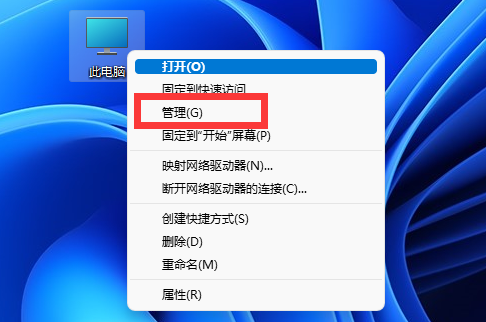
2、进入新界面后,点击左侧的"任务计划程序库"。
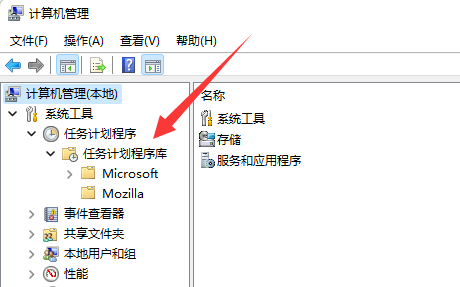
3、接着点击"Microsoft"文件夹下方的"Windows"选项。
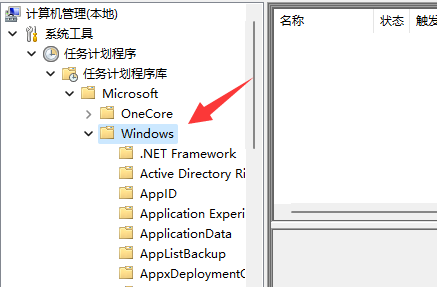
4、然后点击其中的"TextServicesFramework"。
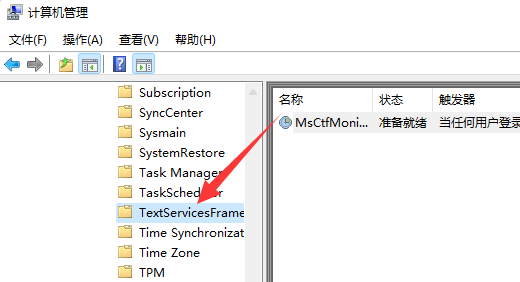
5、最后找到右侧中的"MsCtfMonitor",选中右击选择"运行"即可解决问题。
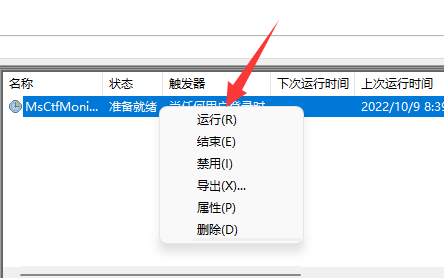
以上是Win11输入法丢失无法输入字怎么处理的详细内容。更多信息请关注PHP中文网其他相关文章!




